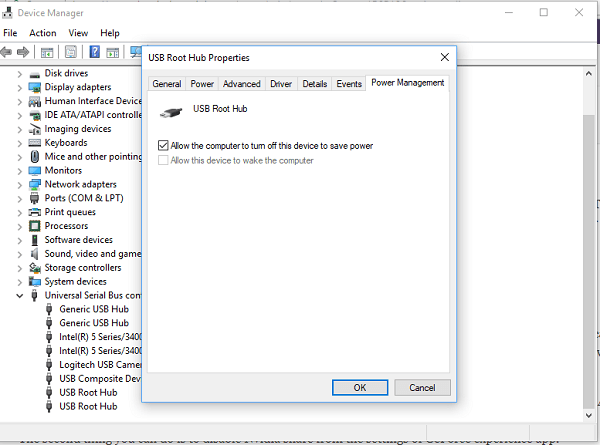
Aunque disponemos de dispositivos Windows 10 basados en pantalla táctil, el ratón sigue siendo una parte importante del uso, especialmente cuando se desea realizar un trabajo duro. Cuando se utiliza Touch, es un poco difícil de arrastrar – y cuando se trata de la edición de imágenes y vídeos, no hay nada mejor que el ratón. Por lo tanto, si usted es un usuario de ratón, es posible que le moleste que el puntero del ratón se retrase o se congele en Windows 10, lo cual constituye un gran problema. En esta guía, estamos discutiendo algunos consejos que pueden ayudarle a deshacerse de este problema para que pueda usar el ratón sin problemas.
El puntero del ratón se retrasa o congela
1] Limpiar el ratón y la alfombrilla de ratón
Esto puede sonar tonto, pero muchas veces cualquiera de estas dos cosas es un problema. Ya no tenemos bolas de ratón, pero incluso esas luces láser pueden ensuciarse. Limpie la parte inferior del ratón. El segundo es la limpieza de la alfombrilla de ratón que podría tener polvo acumulado durante años de uso! Si esto ayuda, asegúrese de tenerlo en cuenta para el futuro.
2] Cambiar puerto USB
Otro consejo básico, pero lo más probable es que el puerto USB con el que está conectado su ratón, o el dongle de su ratón inalámbrico se ha vuelto corrupto. Intente conectarse a un puerto diferente y compruebe si funciona para usted.
3] Volver a la configuración predeterminada
Siempre es una buena idea ver si el ratón funciona como se espera en la configuración predeterminada. Dado que se trata de un problema de puntero, siga los pasos que se indican a continuación:
- Navegue hasta Inicio > Configuración > Dispositivos.
- Haga clic en Ratón y Touchpad.
- En el panel derecho, haga clic en Configuración adicional del ratón.
- En la pestaña Puntero, haga clic en Usar predeterminado .
- Haga clic en Aplicar y Aceptar.
4] Desactivar el desplazamiento suave
Puede ralentizar el desplazamiento horizontal y vertical del ratón en la configuración del ratón. También llamado como desplazamiento suave, ayuda si usted piensa que los sitios web se están desplazando hacia arriba y hacia abajo con demasiada rapidez.
5] Actualizar o retroceder los controladores del ratón
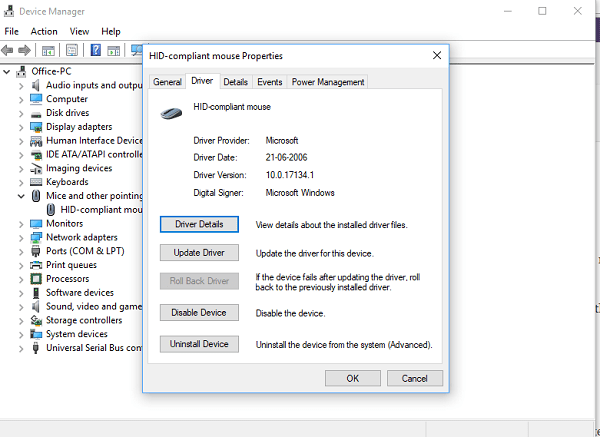
Necesita actualizar o hacer retroceder los controladores. Es posible que después de actualizar Windows, su controlador necesite una actualización. Por el contrario, si acaba de actualizar el controlador del ratón, y el problema se inició después de que usted necesita para hacer retroceder el controlador.
1. En el menú WinX, abra el DeviceManager. Seleccione su ratón y abra Propiedades con un clic derecho. Siguiente paso a la sección Driver. El rollback sólo está disponible si la actualización es reciente. Si ese no es el caso, haga clic en Actualizar controlador y Windows comprobará automáticamente los problemas.
6] Compruebe si su ordenador está apagando el ratón
Si utiliza un ordenador portátil, es posible que la administración de energía apague los dispositivos que no se utilizan para ahorrar energía. Esto puede suceder con el dispositivo basado en USB. Para cambiar esto vaya a Device Manager > Universal serial bus controllers > USB Root Hub > Power management > desmarque » Allow the computer to turn off this device to save power «.
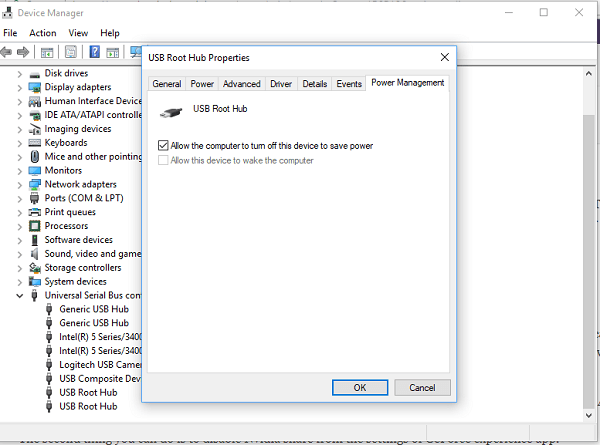
Si tiene varios concentradores raíz USB, puede intentar cambiarlos uno por uno y ver cuál funciona para usted.
7] Actualizar controladores de gráficos
Si tiene algún problema durante el uso de gráficos o al jugar un juego, es mejor actualizar los controladores. En caso de que tenga un Intel, actualice sus controladores gráficos desde el administrador de dispositivos. Si tienes NVIDIA, puedes hacer lo mismo. Hay dos ajustes más que necesita cambiar para NVIDIA.
- Abra el panel de control de NVIDIA desde la bandeja del sistema y cambie el procesador NVIDIA de alto rendimiento a Auto-select. Esto asegurará que el controlador utilice las mejores opciones adecuadas para el ratón.
- Lo segundo que puede hacer es desactivar Compartir Nvidia desde la configuración de la aplicación de experiencia GeForce .
8] Fijar No-retraso para el Touchpad
Si esto ocurre con el panel táctil, puede intentar ajustar el retardo a cero. Abrir Configuración > Dispositivos > Ratón y Touchpad. Aquí puede establecer el retardo antes de hacer clic en Sin retardo .
Estos consejos deberían ayudarle a resolver los retrasos o congelaciones del puntero del ratón en el problema de Windows 10. Si tiene alguna otra sugerencia, no dude en compartirla.
Lecturas relacionadas:
- El teclado o el ratón no funcionan
- El botón izquierdo del ratón no funciona
- Haga clic con el botón derecho del ratón para que no funcione o para que se abra lentamente.
Contenido Relacionado
[pt_view id=»1047b4eroy»]


